所属分类:web前端开发
本篇文章给大家带来了关于JavaScript的相关知识,其中主要跟大家聊一聊用怎么js实现瀑布流布局,有代码示例,感兴趣的朋友下面一起来看一下吧,希望对大家有帮助。
手把手带你攻克 瀑布流布局
瀑布流布局,是现在比较流行的一种页面布局方式,即
多行等宽元素排列,等宽不等高,后面的元素依次添加到前一行最矮的元素下方。
它可以有效的降低页面的复杂度,节省很多的空间;并且,瀑布流的参差不齐的排列方式,可以通过界面展示给用户多条数据,并且让用户可以有向下浏览的冲动,提供了很好的用户体验!例如淘宝的页面就采用了这种布局方式,给大家看看淘宝的瀑布流布局的效果图(手机端)以及我们要实现的效果图(PC端)吧~
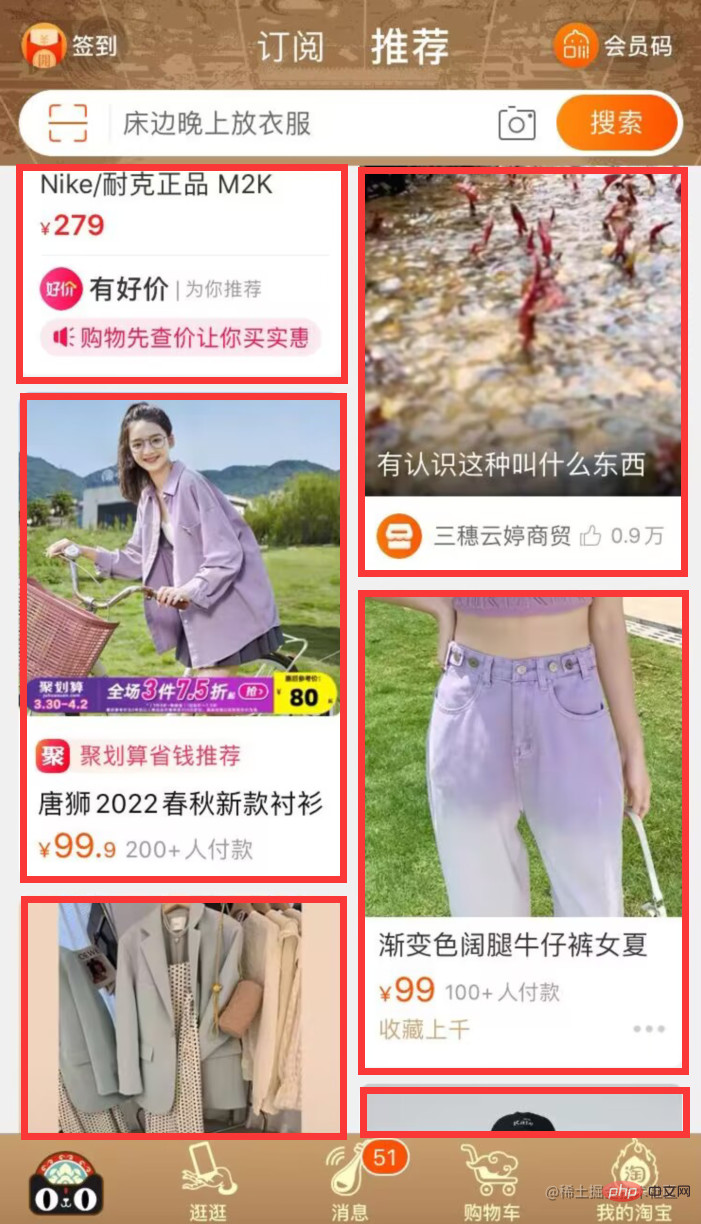
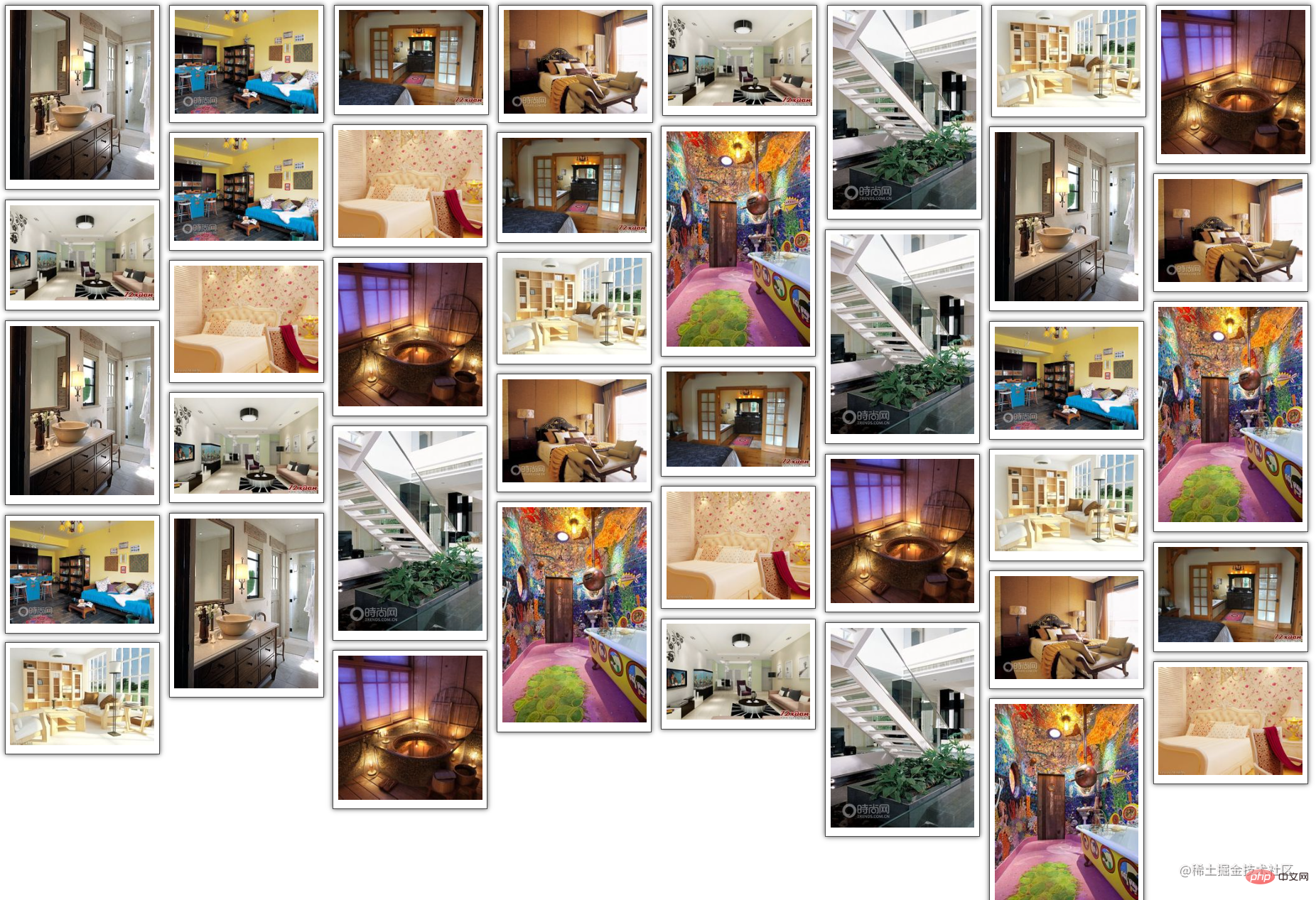
通过了解瀑布流布局的方式,我们来梳理一下实现它的步骤,方便我们代码的编写。
1、首先我们需要准备很多张图片(我这准备的是40张),还有vscode开发工具。
2、编写前端代码,给图片添加样式让图片等宽并同行显示。
3、编写js代码,要知道第一行图片数量,下一张图片的序号以及前一行最矮的元素的序号,还有摆放的位置。
1、首先我们定义一个container容器来装所有图片,在这个容器中用box容器装box-img容器再装入每张图片,这样方便之后样式的编写。
2、使图片同行显示--给box容器使用float:left;属性。
3、让图片等宽显示--给box-img容器设置width:150px;,img标签设置width:100%;继承父容器box-img高度的100%。
4、为了使效果更好看,我们给装图片的容器设置内边距,边框和阴影的效果。
前端完整代码附上:
<!DOCTYPE html>
<html>
<head>
<meta charset="UTF-8">
<meta http-equiv="X-UA-Compatible" content="IE=edge">
<meta name="viewport" content="width=device-width, initial-scale=1.0">
<title>waterFall</title>
<script src="./index.js"></script>
</head>
<style>
*{
margin: 0;
padding: 0;
}
.container {
overflow: hidden;
position: relative;
}
.box{
float: left;
padding: 5px;
}
.box-img{
width: 150px;
padding: 5px;
border: 1px solid #484848;
box-shadow: 0 0 5px #484848;
}
.box-img img{
width: 100%;
}
</style>
<body>
<div id="container">
<div>
<div>
<img src="./img/1.jpg" alt="">
</div>
</div>
/*.......后面接39个box,此处省略*/
</div>
</body>
</html>登录后复制在这个函数中,我们调用imgLocation('container','box')函数来呈现最终效果,传入的实参是父容器'container'以及装图片的子容器'box'。
window.onload=function() {
imgLocation('container','box')
}登录后复制获取所有要摆放的图片,并将其存入一个数组中利用document.getElementById(parent)得到父容器;
调用getChildElement(cparent,content)方法,在这个方法中,先获取父容器所有标签,对所有标签遍历并用if条件语句得到类名为box的容器(装图片的容器),将其存入我们自己构建的一个数组中,返回值为这个数组,方便之后通过遍历来操作图片摆放的位置。
function imgLocation(parent,content){
var cparent=document.getElementById(parent)
//cparent下的所有的第一层的子容器 box
var ccontent=getChildElement(cparent,content)//数组,40个div
}
//取到父容器中的某一层子容器
function getChildElement(parent,content){
var contentArr=[]
var allContent=parent.getElementsByTagName('*')//通过标签来选中得到一个数组
//遍历allContent把其中类名为content的容器都存到contentArr数组中
for(var i=0;i<allContent.length;i++){
if(allContent[i].className==content){ //当前这个容器的类名是否为content
contentArr.push(allContent[i])
}
}
return contentArr;
}登录后复制数组后,找出从谁开始是需要被摆放位置的我们采用以下方法:
首先获取视窗的宽度和每张图片的宽度,将两者相除并向下取整可得到第一行可以放置图片的数量,自然也就知道了我们需要操作的那张图片的序号。
//从谁开始是需要被摆放位置的
var winWidth=document.documentElement.clientWidth;//视窗宽度
var imgWidth=ccontent[0].offsetWidth;//图片宽度
var num=Math.floor(winWidth/imgWidth)//第一行能放几张图登录后复制被摆放位置的图片序号后,确定其摆放位置我们自己定义一个存储高度的数组,对前一行元素的高度进行遍历并存入数组,当遍历到需要被摆放位置的图片时,用Math.min()方法获取前一行高度最矮的元素高度,并用indexOf()方法获取到其下标。
再对我们所操作的这个图片容器的样式调整:
position:absolute;绝对定位,top值设置为前一行高度最矮的图片高度minHeight,left值设置为单张图片宽度乘这张图片的下标minIndex。
最后,不要忘啦,摆放好图片后,还要更新摆放的那一列的高度哟~
//操作num+1张图
var BoxHeightArr=[]
for(var i=0;i<ccontent.length;i++){
//前num张只要计算高度
if(i<num){
BoxHeightArr[i]=ccontent[i].offsetHeight
}
else{
//我们要操作的box :ccontent[i]
var minHeight=Math.min.apply(null,BoxHeightArr)//apply:把最小值这个方法借给它用
var minIndex=BoxHeightArr.indexOf(minHeight)//返回数组下标
ccontent[i].style.position='absolute'//style设置样式
ccontent[i].style.top=minHeight+'px'
ccontent[i].style.left=imgWidth*minIndex+'px'
//更新最矮的那一列的高度
BoxHeightArr[minIndex]+=ccontent[i].offsetHeight
}
}登录后复制最终整合一下就可以实现瀑布流的布局效果啦!
以上就是瀑布流布局的实现过程,看完本文如果觉得有用,记得点个赞支持,收藏起来说不定哪天就用上啦~
文章可能有一些错误,欢迎评论指出,也欢迎一起讨论。
推荐学习:《JavaScript视频教程》
以上就是手把手教你用js实现瀑布流布局的详细内容,更多请关注zzsucai.com其它相关文章!